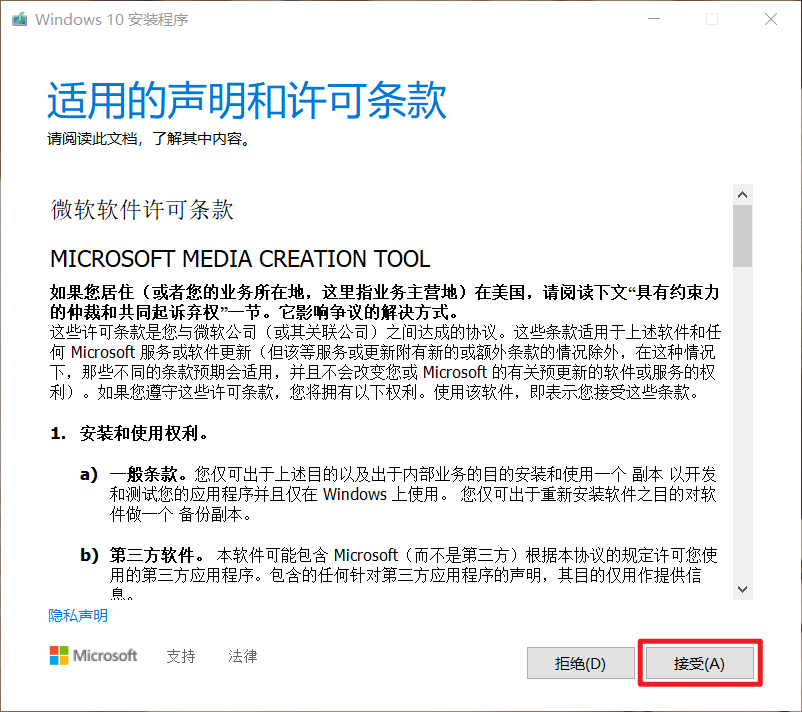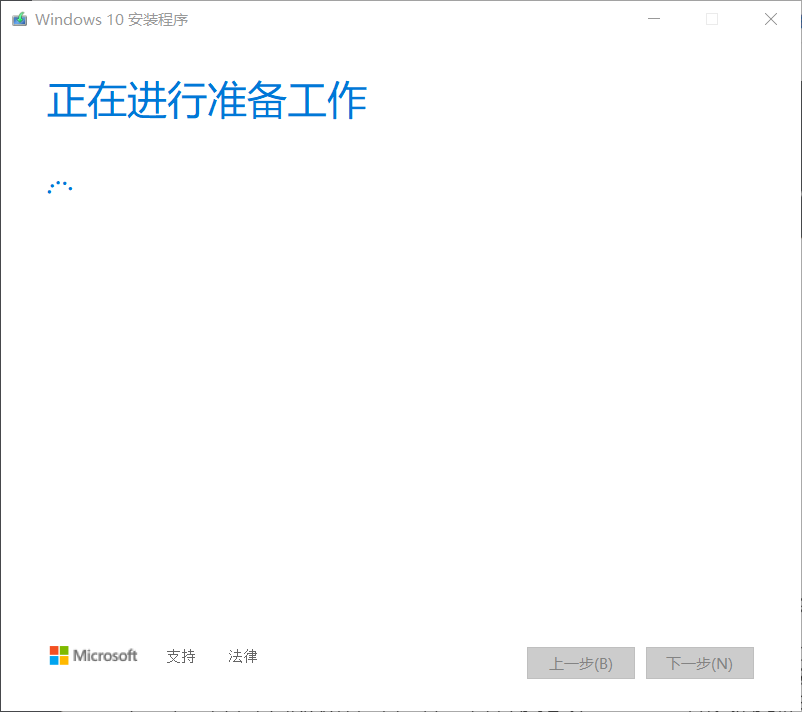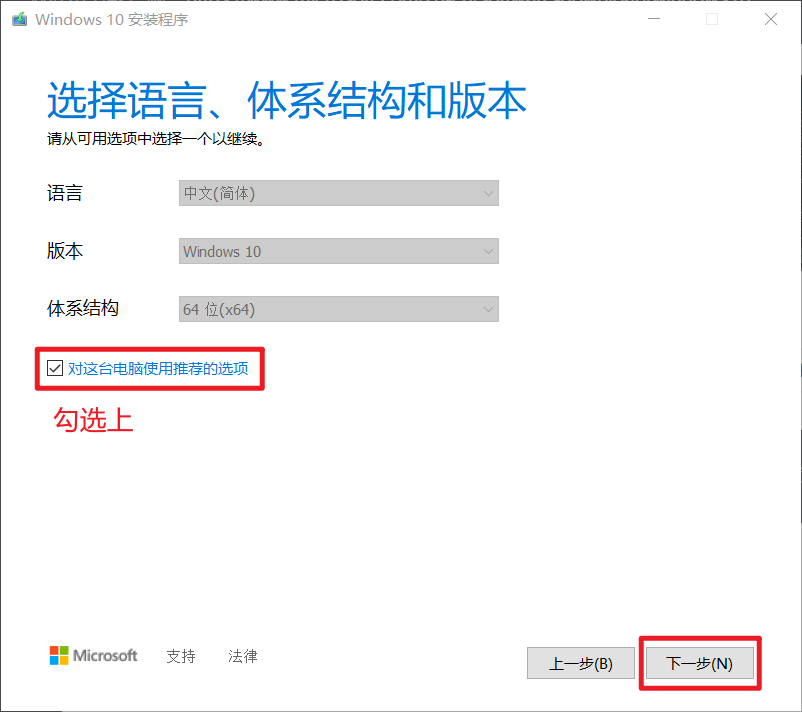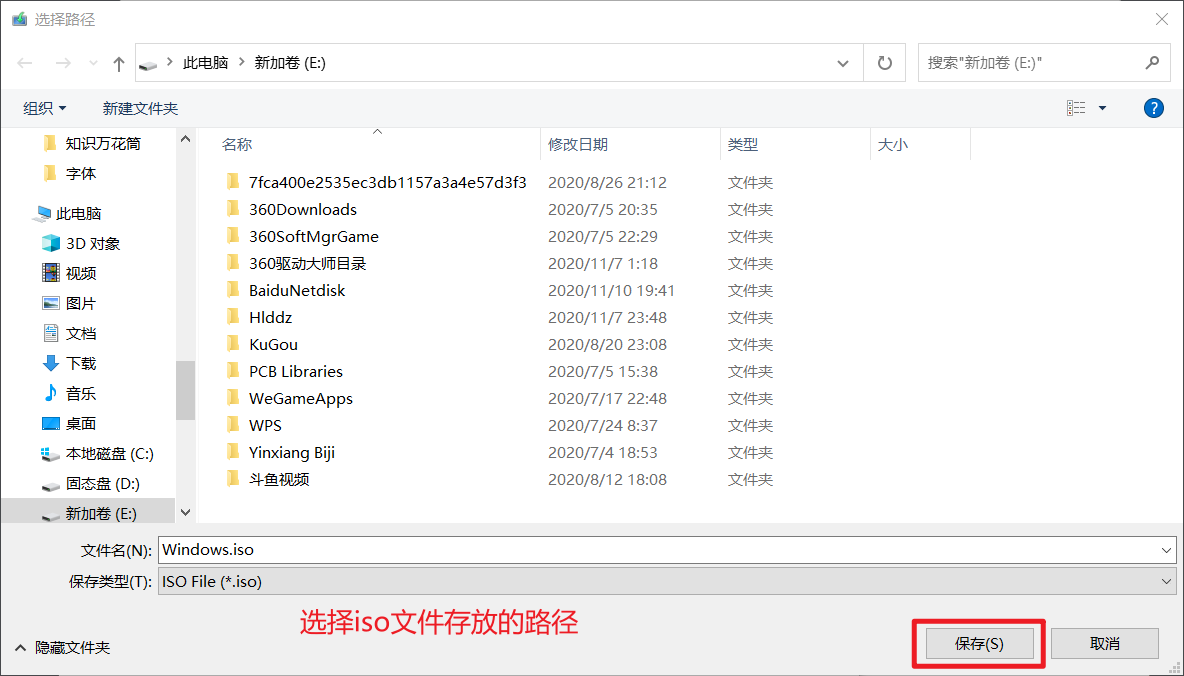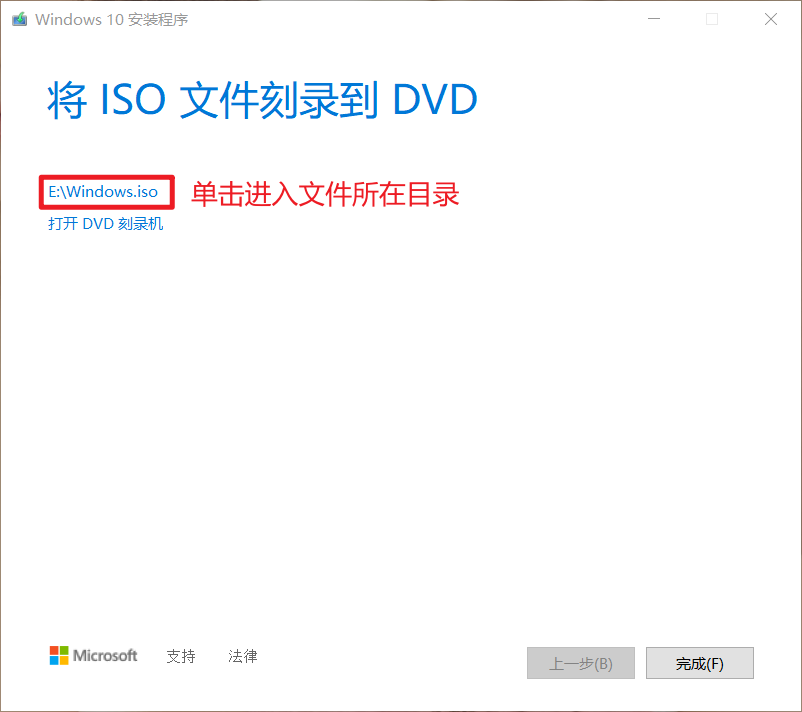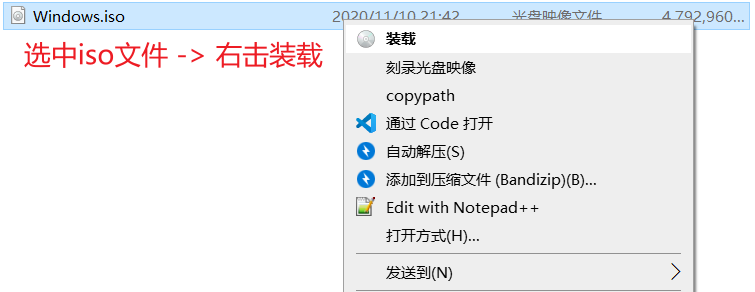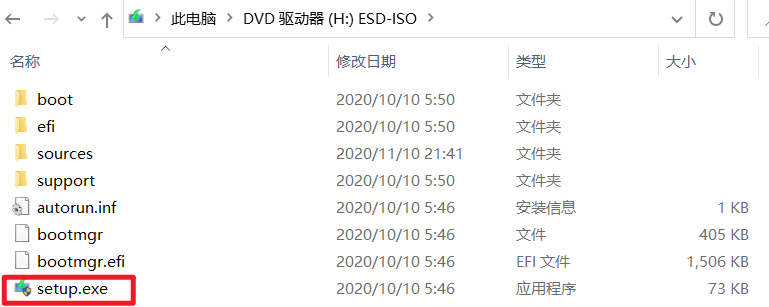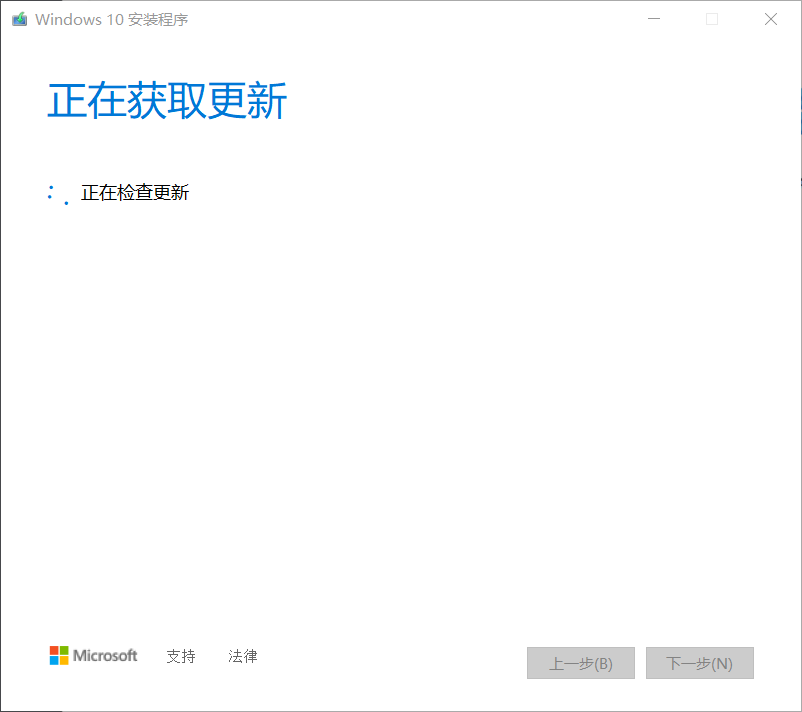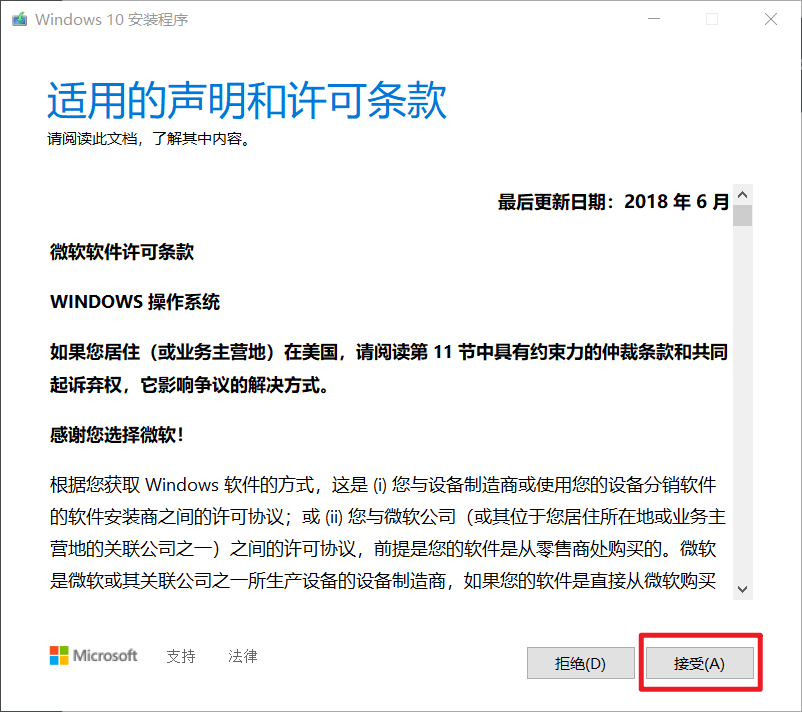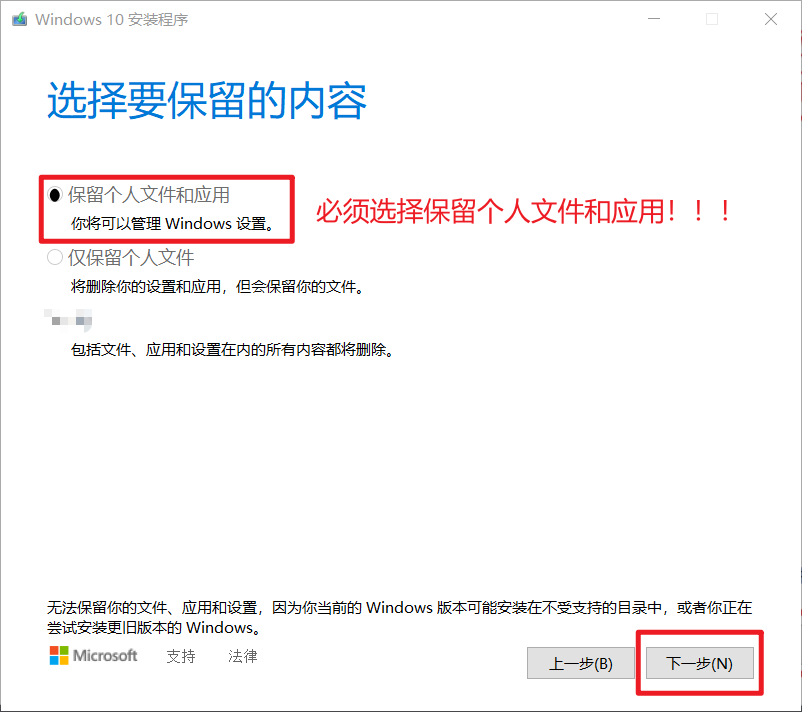解决Win10系统疑难杂症的终极杀招 |
您所在的位置:网站首页 › win10 镜像升级 › 解决Win10系统疑难杂症的终极杀招 |
解决Win10系统疑难杂症的终极杀招
|
昨天电脑出了点问题,使用Chrome下载完成后,点击在文件夹中显示,chrome提示“该文件没有与之关联的应用来执行该操作。…”.
开始以为是Chrome的问题,卸载了重装,没用! 然后以为是电脑默认应用设置的问题,发现资源管理器只有一个explorer.exe,且是默认应用,所以不是默认应用设置的问题。 再然后以为是注册表的问题,因为昨天刚清理过注册表,但选了好几个时间点的注册表来还原后问题依旧存在。 初步判断是explorer.exe程序或者其关联文件的问题,是一个win10系统的问题,然后又是各种查百度,中间按网友的说法各种尝试,各种重启电脑,均没能解决问题,直到我在微软的官方社区中看到这个:覆盖安装Windows10系统
注意,此方法的绝佳优势: 可以保留现有资料和已安装程序, 可以保留现有资料和已安装程序, 可以保留现有资料和已安装程序。 可以修复解决系统中遇到的各种疑难杂症。 简言之,就是不用重装软件的重装系统,并且无需U盘等外部存储器,还能保留个人系统设置,完美! 覆盖安装系统之后确实解决了之前“该文件没有与之关联的应用来执行该操作。…”的问题。 特整理覆盖安装Win10系统的操作步骤如下文。 1.在官网下载Win10系统的iso镜像,点击立即下载工具Win10下载官网:https://www.microsoft.com/zh-cn/software-download/windows10
到这里win10的iso镜像文件就下载完成了,点击完成,结束iso文件的下载。 下面利用此iso文件覆盖安装系统。装载iso 3.装载iso文件
装载后出现DVD驱动器,双击进入。
双击运行setup.exe。
因为我的电脑昨晚刚覆盖安装了一次,电脑已经是最新版,这里就提示无法保留个人文件和应用了。所以,只有没升级到最新版win10的电脑才可以使用这个覆盖安装Win10系统的方法修复系统问题。 接下来的步骤,我就没法截图了,说明如下: 下一步 -> 安装 -> 等待安装和更新完成(电脑会多次重启)-> 完成修复。 完成后,Win10系统问题解决了,电脑的所有配置,文件,应用都跟之前一样,无需再次激活,无需重装任何软件包括C盘中的软件,完美! |
【本文地址】
今日新闻 |
推荐新闻 |
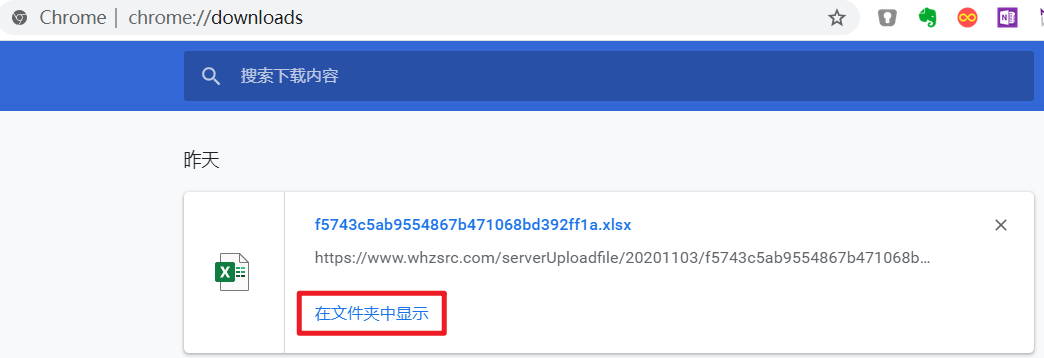
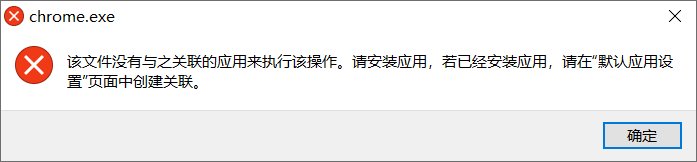
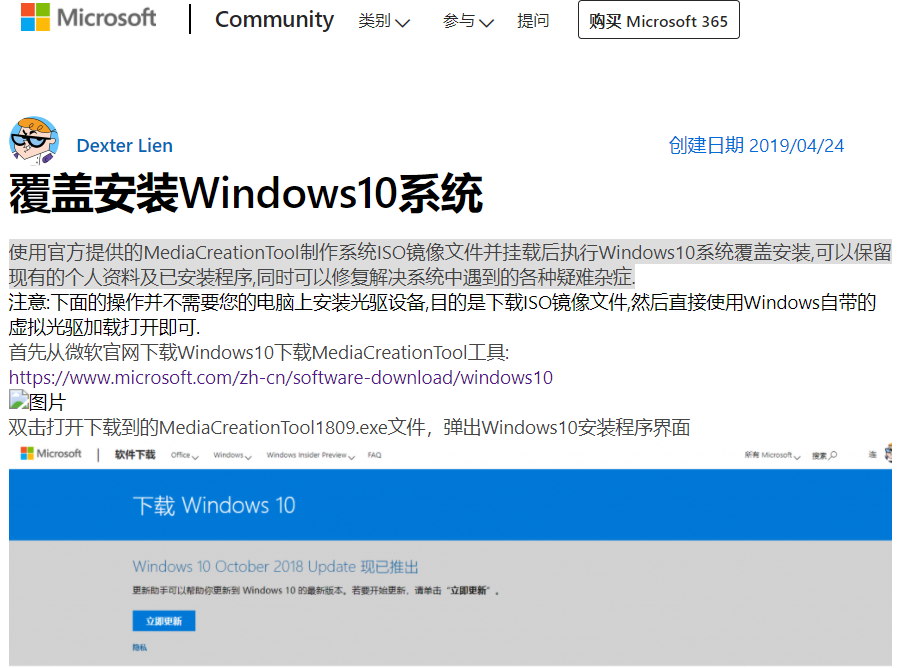
 #pic_center)
#pic_center)